فهرست مطالب:
- مرحله 1: نحوه کار:
- مرحله 2: بیایید شروع کنیم ، قطعات و ابزارها:
- مرحله 3: طراحی PCB با کامپیوتر:
- مرحله 4: آماده سازی PCB:
- مرحله 5: قسمت لحیم کاری:
- مرحله 6: تأیید و مایع محافظ:
- مرحله 8: برنامه ریزی میکروکنترلر:
- مرحله 9: فیلم کار:

تصویری: کنترلر 3 کاناله دیجیتال LED WS2812: 9 مرحله (همراه با تصاویر)

2024 نویسنده: John Day | [email protected]. آخرین اصلاح شده: 2024-01-30 08:54

من همیشه می خواستم روشی ارزان برای کنترل چند نوار دیجیتال led داشته باشم.
این دستورالعمل تمام مراحل مرا در طراحی و ساخت این پروژه نشان می دهد.
مرحله 1: نحوه کار:
این برنامه بر اساس میکروکنترلر Arduino Nano ATmega328 و برنامه Arduino که به زبان C ++ است کار می کند. در برنامه ، ما هر نوار led را تعریف می کنیم ، تعداد دیود led چقدر است و رنگ برای هر دیود LED جداگانه.
مرحله 2: بیایید شروع کنیم ، قطعات و ابزارها:
مواد:
- 1 عدد آردوینو نانو اتمگا 328
- مقاومت 4 x 470Ω
- مقاومت 1 x 10kΩ
- 1x فیوز 2A (بر اساس نیاز شما)
- 3 نوار LED نوع WS2812
- 1 عدد صفحه PCB
- 5 عدد پایانه ورودی / خروجی
مقدار کل = 16 قسمت
ابزارها:
- تفنگ لحیم کاری و لحیم کاری
- سیم بر، دم باریک
- دم باریک
- نقاط مته و مته
- اره دستی یا برقی
- ابزار چرخشی
- سمباده
- مولتی متر دیجیتال
- نازکتر
- پودر رزین
- قلم مو
- قابلمه پلاستیکی قوی تر
- عینک ایمنی:)
مرحله 3: طراحی PCB با کامپیوتر:
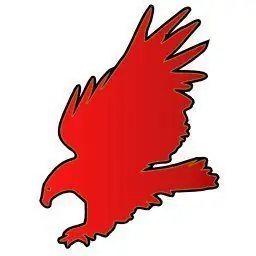
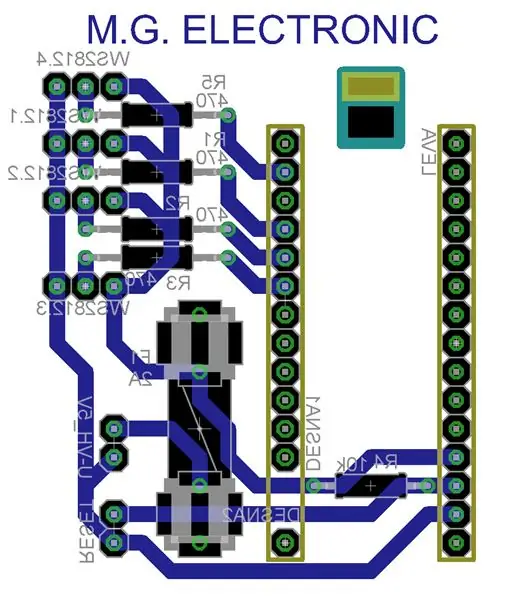
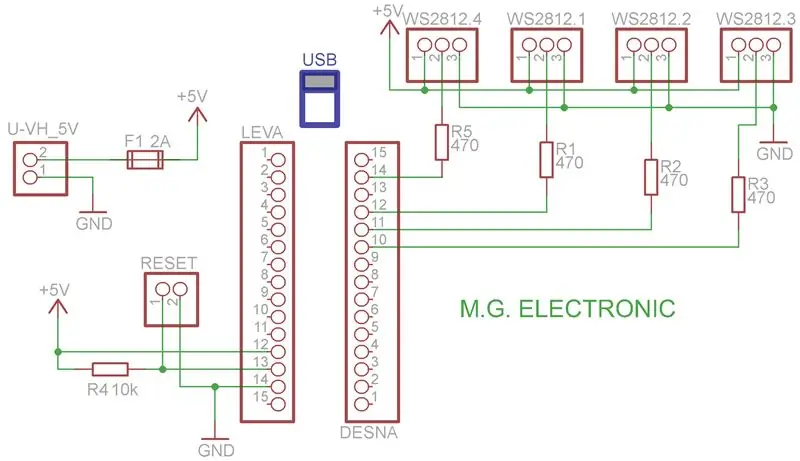
برای ایجاد یک مدار ثابت ، می توانید بین طراحی دستی و رایانه یکی را انتخاب کنید. قبل از شروع کار با هر حالت ، ما باید کاملاً همه اجزا (عناصر) را روی میز داشته باشیم ، زیرا برای میزان تولید هر عنصر جداگانه و طیف وسیعی از عناصر پایانه (پین) ضروری است. این برای ما خوب است که یک مدار بصری زیبا و شلوغ ایجاد کنیم ، زیرا اگر عناصر قبلی را روی میز نداشته باشید ، پس از طراحی در حین ساخت عناصر بسیار فشرده یا حتی فضای کافی برای محکم شدن کافی نخواهد بود. در مدار نصب شده است
این محصول با کمک یک برنامه رایانه ای EAGLE (طرح بندی گرافیکی به راحتی قابل اجرا) شکل می گیرد. این برنامه به ما اجازه می دهد تا برنامه قدرت را ترسیم کنیم ، و سپس از آن برای ترسیم عناصر صفحه و اتصالات استفاده کنیم. هنگامی که عناصر طرح بندی و پیوندهای بین آنها را انجام دادید ، قبل از چاپ اتصالات بر روی یک ورق ، که در برنامه Mirror function قرار دارد ، نیاز داریم ، در غیر این صورت مدار از دید پرنده مشاهده می شود. هنگامی که بر روی لیست پیوندها فشار می دهید ، با یک خط کش سبک که در رایانه داشتیم هنگام کشیدن اتصالات 1/10 اینچ (2 ، 54 میلی متر) فشار دهید.
این برنامه رایگان است و می توانید از این لینک بارگیری کنید:
من تخته PCB خودم را در برنامه کامپیوتری EAGLE ساخته ام ، اگر می خواهید از PCB طراحی شده من استفاده کنید ، من فایل خود را برای استفاده در برنامه EAGLE ارسال کرده ام.
مرحله 4: آماده سازی PCB:




آماده سازی صفحات: ما برای تولید تابلوهای مدار آماده هستیم ، برای تولید صفحه ای استفاده می شود که به شکل شبکه ای 1/10 اینچی حفاری شده و در یک طرف آن جزایر مس وجود دارد. ابتدا ، در اندازه مناسب برش می دهیم و مراقب هستیم که برش به سطح بزرگتری از سطح پیوندها برسد. حداقل یک طرف جزایر مس خالی باشد. سپس ، تصفیه جزایر مس با اسفنج آهن به طوری که در صاف مالیده در یک طول (جلو-عقب) و بدون حرکات دایره ای. این کار برای بدست آوردن مس تمیز از خاک از سطح بالای انباشته شده است. سطح بالای شفاف مس نیاز به درخشش دارد. لبه های تیز گرد می شوند.
ابعاد مدار:
طول: 19 در فاصله 1 /10 اینچ شبکه (4 ، 8 سانتی متر)
عرض: 17 در فاصله 1 /10 اینچ شبکه (4 ، 3 سانتی متر)
مرحله 5: قسمت لحیم کاری:

سپس یک ورق و ورق بریده شده را که اتصالات و عناصر الکتریکی در آن قرار دارند بردارید و با لحیم کاری عناصر و کشیدن پیوندها برای جزایر مس شروع کنید. مراقب باشید که نوک لحیم کاری همیشه تمیز باشد ، زیرا به ایجاد اتصالات بهتر و حلالیت سریعتر کمک می کند. قلع
مرحله 6: تأیید و مایع محافظ:


مدار مشخصات (U ، I ، P):
- U = 5VDC
- I = (بر اساس فیوز و برنامه) A
مرحله 8: برنامه ریزی میکروکنترلر:

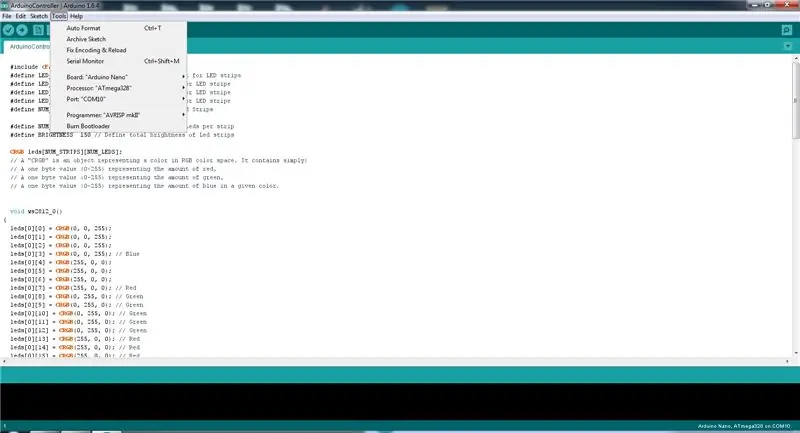
می توانید Arduino IDE را به صورت رایگان از آدرس زیر بارگیری کنید:
www.arduino.cc/fa/main/software
مرحله 9: فیلم کار:

امیدوارم از همراهی من در کنار این دستورالعمل لذت برده باشید!
ممنون که خواندید!
توصیه شده:
ولتاژ و متر وای فای چند کاناله: 11 مرحله (همراه با تصاویر)

ولتاژ و کنتور وای فای چند کاناله: هنگام سوار شدن بر روی نان ، اغلب باید همزمان قسمت های مختلف مدار را زیر نظر داشت. برای جلوگیری از درد ناشی از چسباندن پروب های مولتی متر از جایی به مکان دیگر ، می خواستم یک متر ولتاژ و جریان چند کاناله طراحی کنم. برد Ina260
Sonoff چند کاناله - چراغ های فعال صدا: 4 مرحله (همراه با تصاویر)

Sonoff چند کانالی-چراغ های فعال صدا: 5 سال پیش ، چراغ های آشپزخانه من به خوبی انجام می شد. روشنایی مسیر خراب بود و روشنایی زیر پیشخوان فقط آشغال بود. من همچنین می خواستم روشنایی را به کانال ها تقسیم کنم تا بتوانم اتاق را برای نورهای متفاوت بهتر روشن کنم
تقویت کننده آنالوگ 8 کاناله برای رایانه یا HomeTheater: 12 مرحله (همراه با تصاویر)

تقویت کننده آنالوگ 8 کاناله برای رایانه یا HomeTheater: این اولین دستورالعمل من است. من قصد دارم نحوه ساخت تقویت کننده 8 کاناله برای رایانه یا سیستم صوتی با خروجی های آنالوگ جداگانه را به شما آموزش دهم ، از آن برای رایانه رومیزی خود استفاده کرده ام ، برای تماشای فیلم ، گوش دادن به موسیقی HD و بازی کردن ، و
منبع تغذیه نیمکت DIY (دو کاناله): 4 مرحله (همراه با تصاویر)

منبع تغذیه نیمکت DIY (دو کاناله): هر علاقمند الکترونیکی برای نمونه سازی و آزمایش نیاز به منبع تغذیه متغیر دارد ، اما می تواند بسیار گران باشد. من به شما نحوه ساخت منبع تغذیه ارزان و در عین حال قابل اعتماد را نشان خواهم داد
ساخت چهار کاناله SSM2019 Phantom Powered Micamp Preamp: 9 مرحله (همراه با تصاویر)

میکروفون تقویت کننده چهار کاناله SSM2019 Phantom Powered: همانطور که ممکن است از سایر دستورالعمل های دیگر من متوجه شده باشید ، من علاقه زیادی به صدا دارم. من همچنین یک مرد DIY هستم که به راه برگشت برمی گردم. وقتی به چهار کانال پیش تقویت کننده میکروفون برای گسترش رابط صوتی USB نیاز داشتم ، می دانستم که این یک پروژه DIY است. S
